Wix Events: Eine Hybrid-Veranstaltung erstellen
2 min
Wichtig:
Seit März 2024 ist die Option, Wix Live zu verbinden, nicht mehr verfügbar. Wenn du bereits Veranstaltungen mit Wix Live erstellt hast, kannst du es weiterhin verwenden.
Hybrid-Veranstaltungen sind Veranstaltungen, an denen einige Gäste persönlich teilnehmen, während andere online teilnehmen.
Jede Veranstaltung, die du in Wix Events erstellst, kann zu einer Hybrid-Veranstaltung werden. Dazu erstellst du eine normale vor Ort stattfindende Veranstaltung und fügst eine Videokonferenzoption hinzu.
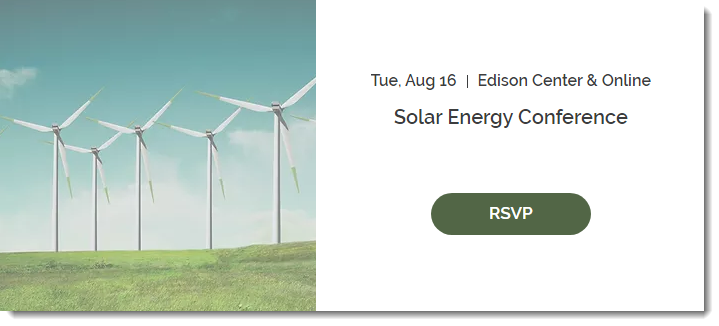
Schritt 1 | Eine Veranstaltung mit einem physischen Standort erstellen
Erstelle einen Veranstaltungsentwurf (oder bearbeite einen vorhandenen Entwurf) und achte darauf, den physischen Ort hinzuzufügen, an dem die Veranstaltung stattfinden wird.
Um einen Veranstaltungsentwurf mit deinem physischen Standort zu erstellen:
- Erstelle eine Veranstaltung und speichere sie als Entwurf oder veröffentlichte Veranstaltung. So erstellst du eine Veranstaltung
- Wähle unter Standort die Option Physischer Standort.
- Gib die physische Adresse ein, an der die Veranstaltung stattfindet.
- Gib in das Feld Name des Veranstaltungsortes eine Nachricht ein, die Gäste darüber informiert, dass sie online beitreten können.
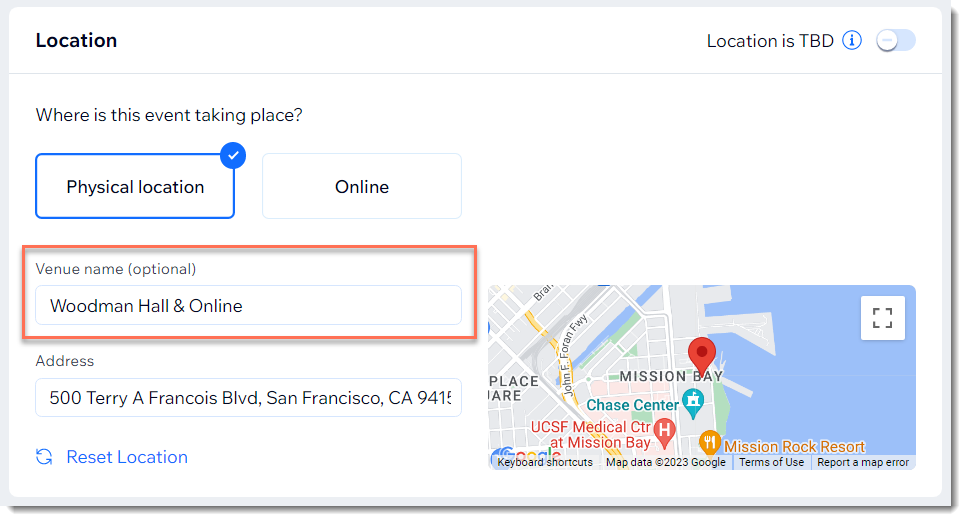
- Klicke auf Veranstaltung erstellen.
Schritt 2 | Videokonferenzen hinzufügen
Nachdem du deine Veranstaltung erstellt hast, kannst du zusätzlich zum physischen Standort Videokonferenzen hinzufügen und einrichten.
Um Videokonferenzen hinzuzufügen:
- Öffne den Bereich Veranstaltungen in deiner Website-Verwaltung.
- Wähle die entsprechende Veranstaltung aus.
- Klicke auf Funktionen.
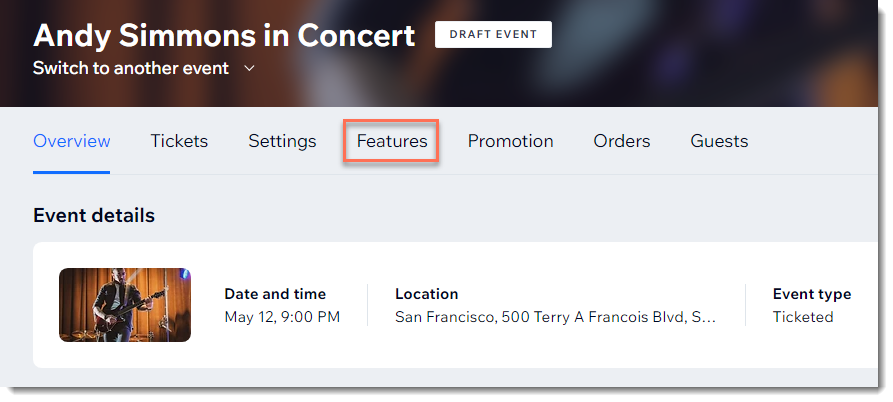
- Klicke auf Videokonferenzen.
- Klicke auf Videokonferenzen einrichten.
- Wähle eine Videokonferenzoption aus und richte sie ein:
- Videokonferenzen mit Wix Live Video
- Videokonferenzen mit Zoom

